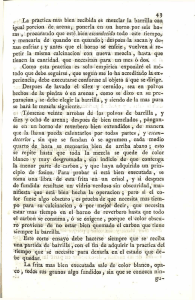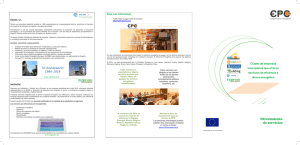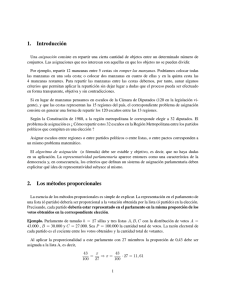Anti-Virus
Anuncio
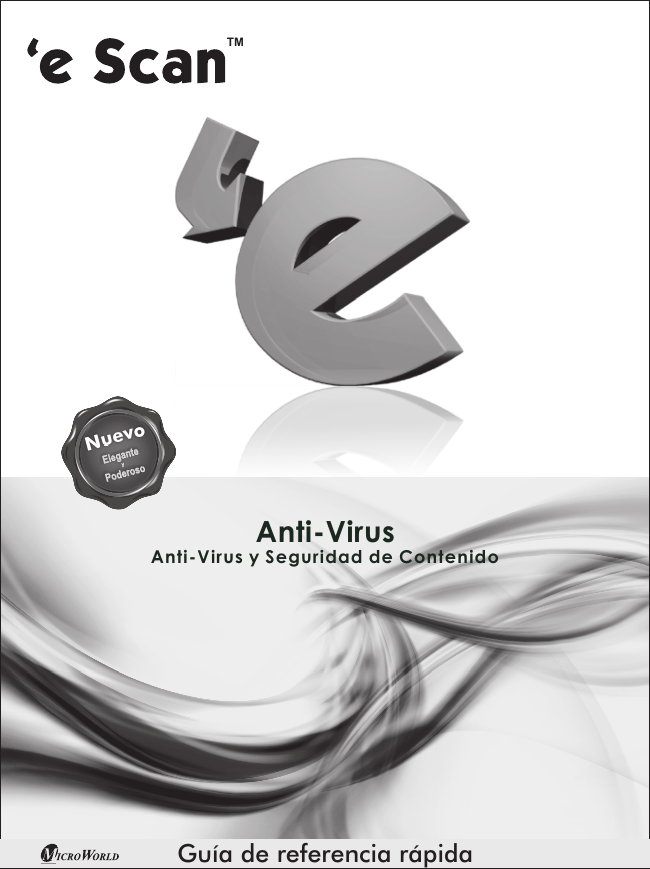
TM vo Nuegante Ele y roso Pode Anti-Virus Anti-Virus y Seguridad de Contenido Guía de referencia rápida eScan Anti-Virus Introducción 3 Algunas características nuevas de eScan AV Algunas características avanzadas de eScan AV Pre-Requisitos para la instalación de eScan 3 3 5 Requerimientos de Software y Hardware 5 Preparar la computadora para la instalación 5 Proceso de instalación PASO 1 - Selección de Idioma de eScan 6 6 PASO 2 - Pantalla de bienvenida del Wizard de Instalación 7 PASO 3 - Convenio de Licencia 7 PASO 4 - Selección de la carpeta de instalación 7 PASO 5 - Sumario del Reporte final antes de la Instalación 7 PASO 6 - Instalación de eScan y clave de licencia 7 PASO 7 - Finalización de la instalación 7 Interfaz de usuario Barra de Tareas/Icono de Area de Notificación 8 8 Nueva interfaz gráfica de usuario fácil de usar 8 Pantalla Principal de la Aplicación 8 Reportes / Registros Manejo de la clave de licencia 9 10 Agregar la clave de licencia 10 Activación de la clave de licencia 10 Descripción de Características 12 Protección 12 Escanéo 12 Actualización 12 Información sobre la licencia 13 Herramientas 12 Ayuda Auxiliar 13 Contraseña 14 Datos de contacto 14 Guía de referencia rápida Page 1 eScan Anti-Virus El software descrito en ésta guia está amparado por un convenio a licencia y deberá ser utilizado de acuerdo a los términos estipulados en tal convenio Número de Documento: 5BESAV/25.10.2010/11.x Versión actual del software: 11.x.x Noticia de Derechos del autor: Privilegio © 2010, Todos los derechos reservados. Cualquier documentación técnica que haya sido facilitada por MicroWorld es trabajo con privilegios protegidos de MicroWorld y es propiedad privada de MicroWorld. SIN GARANTIA: La documentación técnica es entregada a Ud. “TAL-CUAL-ES”y MicroWorld no garantiza lo que concierne a su precisión o uso. Cualquier documentación técnica o la información contenida en la misma es a riesgo del usuario. La documentación puede incluir errores técnicos o Topográficos u otras imprecisiones. MicroWorld se reserva el derecho de hacer cambios sin aviso previo. No se podrá realizar copia alguna de ésta publicación o ninguna otra parte de la misma sin el permiso expreso y por escrito de MicroWorld. Marcas: MicroWorld, el logotipo de MicroWorld, eScan, o el logotipo de eScan, MWL, MailScan,son marcas o etiquetas de MicroWorld. Windows es una marca registrada de Microsoft Corporation. Todos los nombres de productos mencionados aquí son etiquetas o marcas registradas de sus respectivas compañías. MicroWorld Software Services Pvt. Ltd. (MicroWorld) renuncia a cualquier interés de apropiarse de nombres y marcas de otras compañías. Sin embargo; MicroWorld se esfuerza todo lo posible para asegurarse de que ésta información sea precisa y concisa, MicroWorld no se hará responsable por cualquier error u omisión de los datos aquí contenidos. MicroWorld Software Services Pvt. Ltd. Se reserve el derecho de modificar sin aviso previo especificaciones citadas en éste documento. Las Compañías, nombres y datos utilizados en ejemplos aquí mencionados son ficticios a menos que se indíque. Ninguna fracción o parte de éste documento podrá ser reproducida, o transmitida en cualquier forma, modo o por cualquier medio electrónico o mecánico, para cualquier propósito sin el permiso expreso o escrito de MicroWorld Software Services Pvt. Ltd. Otros nombres de productos mencionados en éste manual, podrán ser de etiqueta o marcas registradas de sus respectivas compañías y aquí queda reconocido. Soporte Técnico: Ventas: Foros: eScan Wiki: Chateo en Vivo: Impreso por: Fecha: [email protected] [email protected] http://forums.escanav.com http://www.escanav.com/wiki http://www.escanav.com/english/livechat.asp MicroWorld Octubre 2010 Guía de referencia rápida Page 2 eScan Anti-Virus MicroWorld le da la Bienvenida! Introducción eScan Anti-Virus (AV) le ofrece la mejor protección posible contra malware y otras amenazas que acechan en la Red. Además de proteger sus datos personales, y identidad, le proporciona una experiencia segura, mientras accede a los archivos, juega a los juegos o lee sus correos electrónicos en su computadora. eScan AV personifica la próxima generación de soluciones de Seguridad Informática, que combate las amenazas a la seguridad emergentes de las nuevas dimensiones sin comprometer el rendimiento de su computadora. eScan AV debe su alta eficacia a La tecnología de Capa de Winsock de MicroWorld (MicroWorld Winsock Layer) (MWL). MWL forma una pantalla de protección alrededor de sus datos y los guarda desde el momento cuando prende su computadora hasta que se cierra el sistema. Para obtener más información sobre cómo instalar eScan AV en su ordenador, consulte la sección de instalación de eScan AV. Algunas nuevas características de eScan AV El eScan AV incluye varias características nuevas. Las mismas son las siguientes: ? Teclado virtual: Esta característica sirve como medida de precaución contra los keyloggers. Puede utilizar este teclado mientras escribe la información de carácter sensible, como contraseñas bancarias o números de tarjetas de crédito. ? Modo de juego: Este modo, cuando está activado, evita que eScan AV muestre notificaciones y mensajes de alerta mientras juega a juegos de computadora. ? Seguridad de Carpeta y Archivos: Esta característica le ayuda a bloquear los archivos y carpetas específicos para que los usuarios de la red o los usuarios locales no los puedan modificar, eliminar o cambiarlos el nombre. ? CD de instalación del producto con el disco de rescate de arranque: Este CD viene con un conjunto de archivos de configuración de instalación y un disco de rescate de arranque. El disco de rescate de arranque le ayuda a cargar la computadora si el sistema operativo no se puede cargar en ella. Al cargar la computadora con el disco de rescate, el eScan Antivirus Toolkit (antes MWAV) analiza y limpia la memoria de la computadora, registro, carpetas de inicio, carpetas de sistema, y elimina los virus y spyware. ? Modo de Laptop: Esta característica de ahorro energético aumenta el tiempo de espera de la batería impidiendo la ejecución de forma automática de los procesos de memoria intensiva como los análisis programados mientras que la laptop está en el modo de batería. ? Características Avanzadas de Autoprotección: Esta característica evita que malware de la nueva generación desactive la protección de eScan a tiempo real en su computadora. Algunas Características mejoradas en eScan AV eScan también cuenta con varias características avanzadas que son las siguientes: ? Motor de Anti-Virus: Este motor es un motor inteligente de detección de malware que detecta y limpia malware improvisadamente. Guía de referencia rápida Page 3 eScan Anti-Virus ? El Motor de Escanéo Heurístico: Este motor detecta malware desconocido. ? Bloqueo de Spam: Esta característica le ayuda a bloquear la llegada de mensajes electrónicos no solicitados a su bandeja de entrada. ? Bloquear Adjunto: Esta característica le ayuda a especificar tipos de archivos adjuntos en el correo electrónico que eScan debe bloquear de forma automática. ? Seguridad Pro activa: Esta característica evita que las aplicaciones desconocidas o sospechosas ejecuten y pongan en peligro la seguridad de su computadora. ? Firewall: Esta característica impide el acceso no autorizado a o de una red. ? Auto-descarga de las Actualizaciones: Esta característica descarga automáticamente actualizaciones gratuitas de servidores de actualización de eScan. ? Disco de rescate de Windows ®: Esta característica le ayuda a crear un CD de rescate de arranque que podría utilizarse para eliminar las infecciones de rootkit sofisticadas que no permiten que el software de Anti-Virus elimine las infecciones cuando la computadora se inicia en modo normal. ? Soporte Remoto de eScan: Esta característica le ayuda a solicitar la asistencia de un Representante de Soporte Técnico de eScan a través de una conexión remota a su computadora. La misma permite al representante de soporte técnico de eScan que tome el control de forma remota y solucione el problema relacionado con eScan en su computadora. ? eScan Auto Respaldo y Restauración: Esta característica le ayuda a hacer respaldo de los archivos críticos del sistema operativo de Windows ® instalados en su computadora. A continuación, restaura automáticamente los archivos limpios cuando eScan encuentra una infección en cualquiera de los archivos del sistema que no puede ser desinfectado. ? Descarga las últimas revisiones y parches del sistema operativo de Microsoft ®: Esta característica descarga parches y revisiones críticas para el sistema operativo Windows ®. Para ver la hoja de comparación de producto de eScan, visite el siguiente enlace. http://escanav.com/documents/escan11/eScan_product_comparison.asp Nota: Dependiendo del producto adquirido, puede ser que algunas de las características enumeradas no estén disponibles. Le agradecemos por elegir eScan AV. MicroWorld Guía de referencia rápida Page 4 eScan Anti-Virus Pre-Requisitos para la instalación de eScan Esta sección proporciona información acerca de los requisitos de software y hardware de su computadora para instalar eScan y proporciona instrucciones paso a paso para la instalación. Requisitos de software y hardware Productos de eScan para SOHO (pequeña oficina o uso en el hogar) se ejecutan en el 32-bit o ediciones de 64 bits de sistemas operativos siguientes. Su equipo debe tener cualquiera de los siguientes sistemas operativos instalados en el. ? Windows ® 2000 SP4 con Kb891861 ? Windows ® XP Professional con SP2 y superior (solamente para la edición de 32-Bit) ? Windows ® XP con SP1 y versiones superiores (solamente para la edición de 64-Bit) ? Windows ® Vista Ultimate ? Windows Vista ® Home Premium ? Inicio de Windows Vista ® Basic ? Windows ® Vista Business ? Windows Vista Enterprise ® ? Windows ® Ultimate 7 ? Windows ® 7 Home Premium ? Windows ®7 Home Basic ? Windows ® 7 Business ? Windows ®7 Enterprise Además, se requiere un lector de PDF e Internet Explorer versión 5.0 ® o superior instalado en la computadora. Nota: El producto SOHO no funciona en sistemas operativos basados en servidor. El equipo debe tener un mínimo de 256 megabytes (MB) de RAM (se recomienda 512 MB), 500 MB de espacio libre en el disco duro y una unidad de CD-ROM. Preparar el equipo para la instalación Antes de instalar eScan AV, por favor asegúrese de realizar las siguientes tareas. Para primera instalación ? Asegúrese de contar con privilegios de administrador o derechos equivalentes para el usuario sesionado en la computadora. ? Cerrar todas las aplicaciones o programas abiertos. ? Desinstalar todos los otros anti-virus o software de Anti-Spyware. ? Deshabilitar o desinstalar Windows ® Defender. ? Deshabilitar o desinstalar cualquier software de firewall existente, incluyendo Windows® Firewall. ? Determinar la mayor unidad o partición libre y luego instalar eScan AV en ella. ? Tareas adicionales: ? Recomendada: MicroWorld recomienda que la computadora en la que eScan AV se Guía de referencia rápida Page 5 eScan Anti-Virus haya instalado esté conectada a la Red durante el proceso de instalación. Esto asegurará que eScan AV descargue las últimas actualizaciones de los servidores de actualización de eScan. ? Opcional: Asegúrese de conocer la dirección IP del servidor de correo al que eScan AV deba enviar mensajes de advertencia. Si la autenticación del servidor de correo es obligatoria para aceptar mensajes de correo electrónico, usted necesitará la información de autenticación como el nombre de usuario y contraseña para enviar correos electrónicos. ? Opcional: Asegúrese de que las revisiones críticas del sistema operativo y parches de seguridad estén instalados en la computadora. Para la renovación o actualización de instalación ? Deberá realizar el mismo conjunto de tareas que se realizaron durante la instalación de eScan por primera vez. A continuación, puede actualizar a la versión más reciente sin desinstalar la versión existente. Para volver a instalar después de desinstalar la versión existente ? Si ha desinstalado una versión existente de eScan AV, debería reiniciar la computadora antes de poder instalar la nueva versión de eScan. Proceso de instalación Los pasos para la instalación de eScan AV utilizando el archivo de instalación descargado a través de Internet son idénticos a los pasos para instalar eScan AV desde un CD-ROM. El archivo de instalación para instalar eScan AV se llama awn2k3ek.exe. eScan AV utiliza el Wizard interactivo para su instalación. Este Wizard cuenta con una interfaz gráfica de usuario sencilla e intuitiva (GUI) por sus siglas en ingles que le guía en el proceso de instalación. Instalación desde el CD-ROM Introduzca el CD de producto de eScan AV en la unidad de CD-ROM de la computadora. Realice los pasos siguientes Instrucciones especiales para la instalación de eScan AV en computadoras que ejecutan el sistema operativo de Windows Vista ® con Control de Acceso de Usuario, CAU (User Access Control, UAC) habilitado en ellos. Al hacer doble clic en el archivo de configuración para la instalación de eScan 11, se muestra un cuadro de mensaje en el que Control de Acceso de Usuario le pide permiso para la ejecucción de un archivo [awn2 xxxx]. Tmp. Aquí, el [xxxx] representa los últimos cuatro caracteres, que pueden ser arbitrarios. Este es un archivo de eScan válido. Para proceder con la instalación, haga clic en Continuar. Perform the following steps. PASO 1 - Selección de Idioma de eScan eScan AV se encuentra disponible en muchos idiomas, como Inglés, Alemán, Francés, Guía de referencia rápida Page 6 eScan Anti-Virus Holandés, Italiano, Portugués, Español, Turco, Chino Simplificado, Chino Tradicional, Coreano, Griego, Noruego, Ruso, Polaco, Español(Latino). Seleccione el idioma preferido de la lista desplegable y haga clic en Aceptar. PASO 2 - Pantalla de bienvenida del Wizard de Instalación. La pantalla de bienvenida le ayuda a decidir si desea continuar con la instalación de eScan AV. Para proceder con la instalación, haga clic en Siguiente. Nota: Puede cancelar la instalación haciendo clic en Cancelar en cualquier momento (hasta PASO 5) o volver a la pantalla anterior haciendo clic en Volver PASO 3 – Convenio de Licencia Esta pantalla contiene El Acuerdo de Licencia del Usuario Final, ALUF (End-User License Agreement, EULA) para el software producto de eScan. Lealo cuidadosamente, y si Ud está de acuerdo con todos los términos y condiciones ahí estipulados seleccione “Acepto los términos del acuerdo de Licencia” y haga clic en el botón de SIGUIENTE (NEXT), y la instalación continuará. PASO 4 - Selección de la carpeta de instalación Durante éste paso se le formulará la pregunta a Ud para identificar la carpeta dónde Ud desea que eScan sea instalado. Para seleccionar la carpeta dónde desee instalar eScan AV, en la pantalla ´Seleccione ubicación de destino´, en el cuadro, escriba la ruta de la carpeta y, a continuación, haga clic en Siguiente. Como alternativa, puede acceder a la carpeta haciendo clic en el botón Navegar y, a continuación, haga clic en Siguiente. Nota: La ruta predeterminada para computadoras de 32 bits es <Unidad del Sistema>\ \ Archivos de programa \ eScan y la ruta predeterminada para equipos de 64 bits es <Unidad del Sistema>\ Archivos de programa (x86) \ eScan PASO 5 - Sumario del Reporte final antes de la Instalación En esta pantalla se mostrará el resumen de las opciones que ha seleccionado en las pantallas anteriores del wizard. Con este paso se completa la preparación para la instalación de eScan AV en su computdora. Haga clic en el botón de Regresar para revisar o cambiar cualquier ajuste(s). Para proceder con la instalación, haga clic en Instalar. PASO 6 - Instalación de eScan Durante el proceso de instalación, eScan AV inicia la búsqueda de cualquier otro programa de Antivirus que pueda estar en conflicto con ésta aplicación. Si se detecta algún programa de éste tipo, se le recomienda a Ud desinstalarlo antes de proceder. También ejecuta eScan Anti-Virus Toolkit (MWAV), que analiza y desinfecta los virus y spyware encontrados en su computadora. PASO 7 - Finalización de la instalación Para completar la instalación de eScan AV, en la pantalla de Instalación completa, haga clic en Finalizar y, a continuación, reinicie la computadora cuando se le solicite. Guía de referencia rápida Page 7 eScan Anti-Virus Interfaz de usuario Contenido de esta sección: ? Barra de tareas o iconos de área de notificación ? Nueva interfaz gráfica de usuario fácil de usar ? Pantalla principal de la aplicación ? Reportes y Registros Las siguientes son algunas de las características básicas de eScan AV. Barra de Tareas/ Icono de Área de Notificación Una vez terminada la instalación el icono del Centro de Protección de eScan será descargado a la barra de Tareas de Windows , Este icono le indica el estatus de protección. Si el Icono ésta activo (de color rojo) , indica que la Protección en Tiempo-Real de eScan está activa y corriendo. Si el icono tiene una marca de cruz , significa que la Protección en Tiempo-Real está inactiva y se detuvo. Haciendo clic derecho en éste icono, visualizará un menú desde el cual Ud puede escanear su computadora, descargar actualizaciones o avances, podrá pausar la Protección y tambien utilizar algunas herramientas para optimizar el rendimiento del sistema. ? Para deshabilitar todas las características de eScan AV, haga clic derecho en y, a continuación, haga clic en Pausa protección. ? Para habilitar de nuevo, haga clic derecho en y a continuación, haga clic en Reanudar protección. Nueva interfaz gráfica de usuario fácil de usar La nueva interfaz gráfica de usuario de eScan AV es agradablemente sencilla con un diseño uniforme para todos los módulos. Ésta ha sido diseñada para atender a las necesidades tanto de usuarios novatos como las de los expertos. La interfaz gráfica de usuario tiene un acceso al estilo de Dock a todos los módulos de protección e incluye algunas herramientas útiles para afinar la computadora. Pantalla Principal de la Aplicación La pantalla principal de la aplicación de eScan AV se denomina el Centro de Proteccion de eScan(CPe). Ésta pantalla se abre al hacer doble clic en la bandeja del sistema. Sin embargo, antes de poder acceder a esta ventana, debe especificar la contraseña de administrador si se ha establecido. La contraseña predeterminada del administrador para el Centro de Protección de eScan es admin. Para mayor seguridad, debe cambiar la contraseña, como una buena práctica, después de instalar eScan AV. La pantalla de Contraseña de Administrador también contiene un botón de Leer Solamente. Si Ud hace clic en el botón de Leer Solamente en la pantalla de contraseña del Administrador, las modificaciones / o cambios de los ajustes o configuración no es permitida. Este modo permite a los usuarios acceder al módulo de protección bajo restricciones. El Centro de Proteccion de eScan cuenta con nueva interfaz animada basada en Dock, que le proporciona acceso célere a los ajustes de las siguientes características. Guía de referencia rápida Page 8 eScan Anti-Virus Protección: Puede hacer clic en los iconos individuales para acceder a los ajustes de estatus de protección para los módulos de File Anti-Virus, Mail Anti-Virus, Anti-Spam, Firewall. Escanear: Haga clic en éste icono para escanéo Programado/ o a Pedido Actualizaciones: Haga clic en éste icono para configurar los ajustes de actualizaciones diarias. Sin embargo acuérdese de que la computadora debe estar conectada a la red para poder descargar la más última actualización. Herramientas: Puede hacer clic en este botón para acceder a las herramientas disponibles en eScan AV. La parte superior del lado derecho de la pantalla del Centro de Proteccion de eScan(CPe) le ofrece las siguientes características. ? Comentarios: Puede hacer clic en este botón para visitar el sitio Web de eScan donde podrá dar su opinión y remitírla al equipo de garantia de calidad de eScan. ? Ayuda: Puede hacer clic en este botón para ver la ayuda técnica en línea de eScan. Sin embargo, esto requiere que su computadora esté conectada a la Red. ? Contraseña: Puede hacer clic en este botón para cambiar la contraseña de administrador para el Centro de Proteccion de eScan. ? Información sobre la licencia: Puede hacer clic en este botón para registrar y activar la clave de licencia. Además, la pantalla de Centro de Protección de eScan muestra los siguientes botones cuando se hace clic en un icono en el docking view. Otros Botones: ? Ajustes: Para abril la pantalla de configuración de la aplicación. ? Inicio: Para dar inicio a una característica / o módulo en particular. ? Alto: Para detener una característica / o módulo en particular. La pantalla de Centro de Protección de eScan también muestra los siguientes iconos en el menú de Protección. Los iconos marcados con cotejos indican que el módulo está ejecutando. Los iconos marcados con cruces indican que el módulo se ha detenido. Reportes / Registros Sección de Archivo Anti-Virus ? Ver Estadísticas: Esto visualizará el reporte estadístico del Archivo Anti-Virus, tales como, el número de objetos escaneados, nombre del virus detectado durante el monitoreo a TiempoReal. ? Ver Objetos en Cuarentena: Esto visualizará los archivos infectados que están en ? cuarentena / o respaldados. ? Ver Reporte: Esto visualizará el reporte que contiene la información acerca de las acciones Guía de referencia rápida Page 9 eScan Anti-Virus eventos en el monitoreo en Tiempo-Real del Archivo Anti-Virus Sección de AntiVirus de Correspondencia ? Ver Mensajes Archivados: Un respaldo de los mensajes será mostrado en ésta sección. ? Ver Reporte: Sumario de todos los mensajes recibidos. Sección de Anti-Spam ? Ver Mensajes en Cuarentena: Desplegará los mensajes que han sido etiquetados como Spam. ? Ver Mensajes Ham: Desplegará los mensajes entregados al buzón y podrán ser utilizados para entrenar un mensaje como Spam. ? Ver Reporte: Desplegará un sumario / o reporte de todos los mensajes que han sido recibidos. (Incluyendo los mensajes en cuarentena y mensajes recibidos). Sección de Firewall ? Ver Actividad de Red al Corriente: Despliega un estatus al corriente de las conexiones de Red a la computadora. ? Ver Sumario: Se generará un reporte de la actividad del Firewall. ? Ver Reporte: Esto visualizará un sumario de todo tráfico de Red (Tráfico entrante/o saliente incluso el permitido y el bloqueado). Manejo de Clave de Licencia En ésta sección ? Agregando la Clave Estándar de Licencia ? Activando la Clave Estándar de Licencia Nota: ? Durante la instalación, si le es requerido “Dar Entrada a la Clave de Licencia”, en tal momento, por favor dé entrada a la nueva clave la cual Ud ha recibido después de comprar o renovar eScan. Asegúrese de que no haya espacios antes, en medio o después de la clave. Por ejemplo ABCD-EFGH-ABCD-EFGH-ABCD-EFGH-ABCE-EF. Después de dar entrada a la clave haga clic en el botón de APLICAR (APPLY) y después presione el botón de OK. Agregar la clave de licencia 1. Haga clic en el botón de Inicio, después en Todos los Programas ?eScan para Windows?Registro de eScan. 2. Dé entrada a los 30 caracteres de la Licencia Estándar (En mayúsculas junto con los guiones). 3. En el cuadro de confirmación de mensaje, haga clic en Aceptar. Guía de referencia rápida Page 10 eScan Anti-Virus Activación de la clave de licencia 1. En la pantalla de información de Licencia, Ud debe seleccionar la clave de licencia que Ud acaba de darle entrada y después haga clic en el botón de “Activar Ahora”. Otra Alternativa es hacer clic derecho en la misma clave de 30 caracteres visualizada bajo la lengüeta de Clave Estándar (30 caracteres) y hacer clic en el botón de “Activar Ahora”. 2. Asegúrese de que el botón de “Activar Ahora”sea seleccionado y después haga clic en el botón de “OK”. Nota: Ud puede seleccionar “Tengo un Código de Activación” si Ud ha recibido el código de activación por email de parte de [email protected]. En éste caso copie y adhiera el código de activación en el espacio proporcionado bajo el campo de 3. Dar entrada al Código de Activación. Llene su información personal y haga clic en el botón de SIGUIENTE (NEXT). Nota: Sólo la dirección de e-mail es mandatoria si Ud no desea revelar su información personal.. 4. En la próxima pantalla Ud tendrá 3 opciones para Activar la clave, (En línea, por Fax o por correo electrónico). ? Si Ud va a utilizar la opción de Activar eScan “en Línea” asegúrese de que su computadora esté conectada al Internet y después haga clic en el botón de “Activar”. Una nueva clave de 60 caracteres se agregará automáticamente en la pantalla de información de Licencia y activará eScan. ? Si el método de activar “en línea” falla, Ud podrá activar por el método de “Fax o email”. Por favor seleccione la opción de “Fax” o “correo electrónico” en lugar de la opción “en línea” y haga clic en el botón de “Activar”. Activación fuera de línea vía el método de Fax /o correo electrónico puede tomar hasta 48 hr en procesar. Si Ud opta por el método de correo electrónico por favor asegúrese de que el mensaje sea enviado a [email protected] ? El método de Fax dará salida a un archivo de texto de Registro_por_Fax.txt, el cual puede ser impreso y enviado por Fax a la oficina de MicroWorld más cercana a Ud. ? El archivo de Registro_ por_ Fax.txt también podrá ser salvado y enviado por e-mail a nosotros a la dirección [email protected] ? Una vez recibido el código de Activación (ya sea por Fax o e-mail), cópielo tal y como se menciona en el punto 2 Para ver los números de fax de todas las oficinas MicroWorld, visite la siguiente página Web. http://www.escanav.com/contactus.asp También puede guardar el archivo FaxRegister.TXT y enviar el correo a [email protected] Guía de referencia rápida Page 11 eScan Anti-Virus También puede activar la clave de licencia a través de nuestro sitio web mediante el siguiente enlace. http://www.escanav.com/websiteactivation Para obtener más información sobre cómo registrar su copia de eScan AV, lea el artículo de cómo registrar su producto en la siguiente página Web. http://www.escanav.com/eScanRegistration Después de recibir el código de activación, ya sea por fax o por correo electrónico o a través de nuestro sitio Web, siga los pasos de activación de la clave de licencia desde el paso 2 en adelante. Descripción de Características Protección Todas las características de protección en eScan se representan como iconos y se agrupan en el panel de acoplamiento. El Docking View le proporciona acceso a los siguientes módulos. ? Archivo Anti-Virus: Este módulo supervisa y protege su equipo en tiempo real de todo tipo de software malicioso mientras que se acceden a los archivos. Este módulo incluye la característica de escanéo proactivo, que le ayuda a bloquear las aplicaciones que se comportan sospechosamente. El módulo Anti-Virus de archivo también incluye la característica de bloqueo de archivos. Esta característica le permite bloquear o poner archivos en cuarentena para prohibir su acceso desde el nivel local o red. Además, el módulo de Anti-Virus de archivos le permite habilitar la protección de carpetas, lo que impedirá que el malware cree, elimine o modifique los archivos o subcarpetas dentro de carpetas especificadas. ? Anti-Virus de Correspondencia: Escanéa todo mensaje de entrada o salida en tiempo real contra virus,spyware, adware y otros objetos malignos. ? Anti-Spam: Basado en la tecnología Aprendizaje de Comportamiento de No-Intrusos (NILP), de una manera inteligente filtra toda correspondencia “yonke” y de Spam. ? Firewall: Monitorea toda actividad de Red entrante o saliente en su computadora y también la protege contra ataques en base a Red. Por preajuste esta configurada a la modalidad de filtraje Limitado. (Sólo el tráfico entrante es filtrado) Escanéo Escanéa archivos, fólders y dispositivos de almacenamiento contra amenazas e irritantes virus, spyware y otros objetos malignos. Además, contiene un planificador que permite programar escaneos en el equipo en busca de malware. Actualización El Actualizador mantiene la protección automática de su sistema al día contra todo nuevo tipo de especies emergentes de virus o de otros programas malignos que aparecen con frecuencia. Su sistema deberá estar conectado al Internet para descargar los avances más actuales. Guía de referencia rápida Page 12 eScan Anti-Virus También puede descargar actualizaciones semanales fuera de línea desde el siguiente enlace. http://escanav.com/english/content/products/generic_eScan/ escan_mailscan_weeklyupdates.asp Información sobre la licencia Este módulo le permite ingresar y activar la clave de licencia de eScan AV. Nota: La clave de licencia también debe estar activada. Para obtener más información, consulte la sección de Manejo de la clave de licencia. Instrumentos Esta sección le permite acceder a las siguientes herramientas. ? Mandar Información de Depuración: La herramienta de Mandar Información de Depuración ayuda a crear un archivo de depuración de eScan, si Ud encuentra cualquier problema mientras opera el programa. Este archivo de depuración deberá ser enviado al equipo de soporte de eScan para propósitos de análisis y solución de probemas. ? Wizard para crear un archivo: Este CD viene con un conjunto de archivos de configuración de instalación y un disco de rescate de arranque. El disco de rescate de arranque le ayuda a cargar la computadora si el sistema operativo no se puede cargar en ella. Al cargar la computadora con el disco de rescate, el eScan Antivirus Toolkit (antes MWAV) analiza y limpia la memoria de la computadora, registro, carpetas de inicio, carpetas de sistema, y elimina los virus y spyware. http://escanav.com/documents/escan11/eScan_rescue_disk.asp ? Descargar la última revisión (eScan) de la herramienta: Esta herramienta le ayuda a descargar las revisiones más recientes de eScan desde los servidores de actualización de eScan. ? Restaurar la configuración predeterminada de Windows: La herramienta de restauración de configuración predeterminada de Windows, va a restaurar los ajustes originales de Windows, tales como los ajustes de fondo del desktop o pantalla inicial. ? Descargar la última revisión de (Microsoft Windows): Esta herramienta le ayuda a descargar los últimos parches para el sistema operativo de Windows ®. ? Soporte Remoto de eScan: Esta característica le ayuda a solicitar la ayuda de un Representante de soporte técnico de eScan para solucionar el problema del malware. Al hacer clic en este botón, obtendrá un nombre de usuario y contraseña, que puede proporcionar al Representante de Soporte Técnico de eScan para tomar control de su sistema de manera remota y solucionar los problemas relacionados con eScan en su computadora. Guía de referencia rápida Page 13 eScan Anti-Virus Ayuda Le proporciona los enlaces o links a recursos en línea actualizados que le ayudarán a Ud a resolver sus dudas de carácter técnico, manipulación y problemas. ? Chateo en vivo: Proporciona la opción de chatear en línea con nuestro equipo de Soporte Técnico las 24 hrs. X 7 días de la semana. ? eScan Ayuda en línea: Puede hacer clic en este botón para leer la documentación completa sobre las características eScan AV. ? Foro de MicroWorld: Le proporciona un foro de discusión sobre eScan. asistencia en línea. Nota: Para obtener más información/Asistencia sobre ajustes avanzados, oprima la tecla de F1en su teclado y esto le dirigirá a nuestra sección de Contraseña Proporciona la opción de cambiar la contraseña de Administrador de eScan. Detalles de nuestros contactos: Soporte Técnico GRATUITO Ofrecemos soporte técnico gratuito las 24 hrs. X 7 días de la semana a nuestros clientes por correo electrónico, y chateo en vivo. Así mismo ofrecemos soporte telefónico gratuito a nuestros clientes durante horarios comerciales. Soporte por Chateo El equipo de Soporte Técnico eScan se encuentra disponible durante todo el día para ayudarle con sus preguntas. Para contactar con nuestro equipo de soporte a través de chateo, visite http://www.escanav.com y haga clic en Ayuda en vivo. Soporte por Correo Electrónico Si tiene alguna duda sobre nuestros productos o tiene sugerencias o comentarios acerca de ésta guía, por favor no dude en enviarlos a [email protected] Nuestras Oficinas India: MicroWorld Software Services Pvt. Ltd. Plot No. 80, Road No. 15, MIDC, Marol Andheri (E), Mumbai, India. India Tel: +91 22 2826 5701- 05 Fax: +91 22 2830 4750 EE.UU: MicroWorld Technologies Inc. 31700 W 13 Mile Rd, Ste 98 Farmington Hills, MI 48334, EE.UU. Tel: +1 248 855 2020/2021 Fax: +1 248 855 2024 Guía de referencia rápida Page 14 eScan Anti-Virus Alemania: MicroWorld Technologies GmbH Drosselweg 1, 76327 Pfinztal, Germany. Tel: +49 72 40 94 49 0920 Fax: +49 72 40 94 49 0992 Malasia: MicroWorld Technologies Sdn Bhd (722338-A) E-8-6, Megan Avenue 1, 189, Jalan Tun Razak, 50400 Kuala Lumpur, Malasia. Tel: +603 2333 8909/8910 Fax: 603 2333 8911 Sudáfrica: MicroWorld Technologies South Africa (Pty) Ltd. 376 Oak Avenue, Block C (Entrance at 372 Oak Avenue) Ferndale, Randburg, Gauteng, South Africa. Tel: Local: 08610 eScan (37226), International: +27 11 781 4235 Fax: +086 502 0482 Para Ventas, favor escribir a: [email protected] Para soporte, favor escribir a: [email protected] Para Conocimientos Básicos, favor visitar: http://forums.escanav.com Para la Asistencia por/Wiki, favor visitar: http://www.escanav.com/wiki Idiomas: Inglés, Alemán, Francés, Holandés, Italiano, Portugués, Español, Turco, Chino Simplificado, Chino tradicional, Coreano, Griego, Noruego, Ruso, Polaco, Español(Latino) . Guía de referencia rápida Page 15